Algunas claves MacBook muestran símbolos que no puede haber visto en un teclado de computadora antes. Esto es una referencia útil para lo que esas teclas de función pueden hacer por usted en su computadora portátil de Apple.
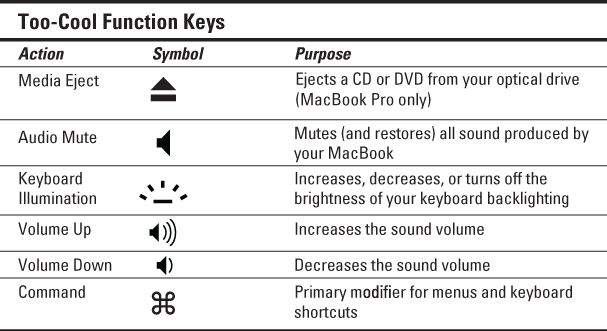
Atajos de teclado ayudarle a hacer un uso rápido y eficaz de la OS X Finder en el MacBook. Las combinaciones de teclas proporcionan todo tipo de opciones para realizar tareas comunes en su computadora portátil de Apple.
Conteúdo
| Llave | Función |
|---|---|
| Comando + A | Selecciona todos los elementos de la ventana activa (vista de iconos), todos itemsin la columna (ver columna), o todos los elementos de la lista (flowview cubierta) |
| Comando + C | Copias artículos seleccionados |
| Comando + D | Duplica los elementos seleccionados |
| Comando + E | Expulsa el volumen seleccionado |
| Comando + F | Muestra el cuadro de diálogo Buscar |
| Comando + H | Oculta todas las ventanas del Finder |
| Comando + I | Muestra información de los elementos seleccionados |
| Comando + J | Muestra las opciones de la vista de la ventana activa |
| Comando + K | Muestra el diálogo Conectar al servidor |
| Comando + L | Crea un alias para el elemento seleccionado |
| Comando + M | Minimiza la ventana activa |
| Comando + N | Abre una nueva ventana del Finder |
| Comando + O | Abre (o lanza) el elemento seleccionado |
| Comando + R | Muestra el original para los alias seleccionados |
| Comando + T | Abre una nueva pestaña Buscador dentro de una ventana del Finder |
| Comando + V | Artículos Pega desde el portapapeles |
| Comando + W | Cierra la ventana activa |
| Comando + X | Corta los elementos seleccionados |
| Comando + Z | Deshace la última acción (si es posible) |
| Comando +, | Muestra Preferencias del Finder |
| Comando + 1 | Muestra la ventana activa en el modo de icono |
| Comando + 2 | Muestra la ventana activa en el modo de lista |
| Comando + 3 | Muestra la ventana activa en el modo de columna |
| Comando + 4 | Muestra la ventana activa en el modo Cover Flow |
| Comando + [ | Mueve a la ubicación Buscador anterior |
| Comando +] | Avanza a la siguiente ubicación Buscador |
| Comando + Supr | Mueve artículos seleccionados a la basura |
| Comando + flecha arriba | Muestra la carpeta cerrada |
| Comando + ` | Recorre ventanas |
| Comando + Mayús +? | Muestra el Visor de Ayuda OS X |
| + Shift + A Comando | Te lleva a la carpeta Aplicaciones |
| + Shift Ctrl + C | Te lleva a la ubicación del equipo de alto nivel |
| Comando + Mayús + D | Va al escritorio |
| Comando + Control + F | Cambia el modo de pantalla completa |
| Comando + Mayús + G | Te lleva a una carpeta que especifique |
| Comando + Mayús + H | Te lleva a la carpeta de Inicio |
| Comando + Shift + K | Va a la ubicación de red |
| Comando + Opción + L | Va a la carpeta de Descargas |
| Comando + Mayús + Q | Registros le fuera |
| + Shift + N Comando | Abre una nueva carpeta sin título en la ventana activa |
| Comando + Mayús + O | Va a la carpeta Documentos |
| Comando + Shift + U | Te lleva a la carpeta Utilidades |
| Comando + Mayús + Supr | Borra el contenido de la basura |
| Comando + Opción + Esc | Muestra la Forzar salida de diálogo Aplicaciones |
| Comando + Opción + H | Oculta todas las ventanas excepto la ventana del Finder |
| Comando + Opción + N | Abre una nueva carpeta inteligente |
| Comando + Opción + T | Oculta la barra de herramientas de la ventana del Finder y la barra lateral |
| Comando + Opción + Espacio | Abre la ventana de Spotlight |
| Comando + / | Pantalla Alterna de la barra de estado |
| Mantenga Poder | Reinicia tu portátil si se bloquea |
| Control + Flecha arriba / F3 | Usos de Control de Misión para mostrar todas las ventanas abiertas |
| Control + Flecha abajo / Control + F3 | Usos de Control de Misión para mostrar todas las ventanas abiertas para el currentapplication |
| Control + Flecha derecha / Control + Flecha izquierda | Usos Mission Control para moverse entre múltiples espacios |
| Comando + F3 / F11 | Usos de Control de Misión para ocultar todas las ventanas y mostrar thedesktop |
| F4 | Muestra tus widgets del Dashboard |
Algunas claves MacBook muestran símbolos que no puede haber visto en un teclado de computadora antes. Esto es una referencia útil para lo que esas teclas de función pueden hacer por usted en su computadora portátil de Apple.
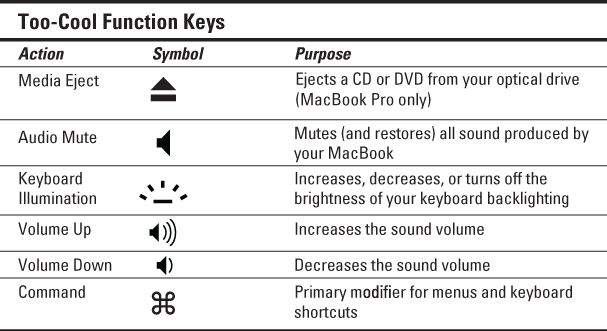
Algunas teclas y combinaciones de teclas en el MacBook nacieron de inicio magia - ya sea para obtener su portátil de Apple arrancado, ayudar a solucionar problemas de la computadora, o realizar otros trucos técnicos en Mountain Lion.
| Llave | Efecto en su Mac |
|---|---|
| C | Botas desde el CD o DVD que se carga en su opticaldrive (si lo tiene) |
| De expulsión de discos | Expulsa el CD o DVD en la unidad óptica (si haveone) |
| Opción | Muestra un menú de inicio del sistema que le permite elegir theoperating sistema y / o volumen |
| Cambio | Ejecuta el MacBook en modo seguro, evitando su Login Itemsfrom running-ejecuta una comprobación de directorio |
| T | Inicia su computadora portátil en FireWire o Thunderbolt Target Diskmode |
| Comando + V | Botas de los Mavericks de Recuperación HD |
| Comando + V | Mostrar mensajes OS X de la consola |
| Comando + S | Inicia tu MacBook en modo de usuario único |
| Comando + Opción + P + R | Restablece parámetro RAM (PRAM) |